- El DPI define la sensibilidad nativa del sensor; Windows solo escala la velocidad.
- Desactiva la aceleración y usa 6/11 en Windows para una respuesta consistente.
- Empieza entre 800–1.600 DPI y ajusta la sensibilidad del juego con método.
- La calidad del sensor y la tasa de sondeo importan más que el DPI máximo.
Si alguna vez te has preguntado cómo lograr que el cursor vaya exactamente donde quieres, la clave está en cambiar el DPI del ratón. Ajustar el mouse con la sensibilidad correcta determina cuánta distancia recorre el puntero por cada movimiento físico que haces sobre la alfombrilla.
Dependiendo del modelo, podrás modificar el DPI desde el software del fabricante, con botones físicos del ratón o, si no es posible, compensarlo con la velocidad del puntero en Windows o la sensibilidad del juego. Aquí encontrarás una guía completa para entenderlo y configurarlo a tu gusto sin volverte loco.
Qué es el DPI del ratón y por qué importa
El término DPI (Dots Per Inch, puntos por pulgada) expresa la resolución máxima de escaneo del sensor. Un valor más alto detecta más “puntos” por cada pulgada de movimiento, lo que se traduce, como mínimo, en mayor sensibilidad del cursor y, con un buen sensor y sin aceleración, en mejor precisión.
Al aumentar el DPI, pequeños gestos de muñeca se convierten en recorridos grandes del puntero. Si cambias de un ratón de bajo DPI a otro de alto (o al revés), conviene recalibrar la sensibilidad dentro de los juegos para no alterar tu memoria muscular.
Para tareas de escritorio, quien prefiere mover más los dedos que el brazo suele agradecer un DPI elevado. Eso sí, la precisión depende del sensor: con equipos de baja calidad o con aceleración activada, un DPI alto no será sinónimo de mejor puntería.
Dos conceptos útiles que verás al comparar modelos son DPI nativo y DPI interpolado. El primero es la sensibilidad real del sensor; el segundo es una simulación por software que algunos ratones usan para “inflar” cifras como 16.000 DPI, y que puede introducir errores con movimientos lentos.
No solo se trata de cambiar el DPI del ratón. La resolución de tu monitor también cuenta. En 4K necesitarás más DPI para cubrir la misma distancia de pantalla que en 1080p.
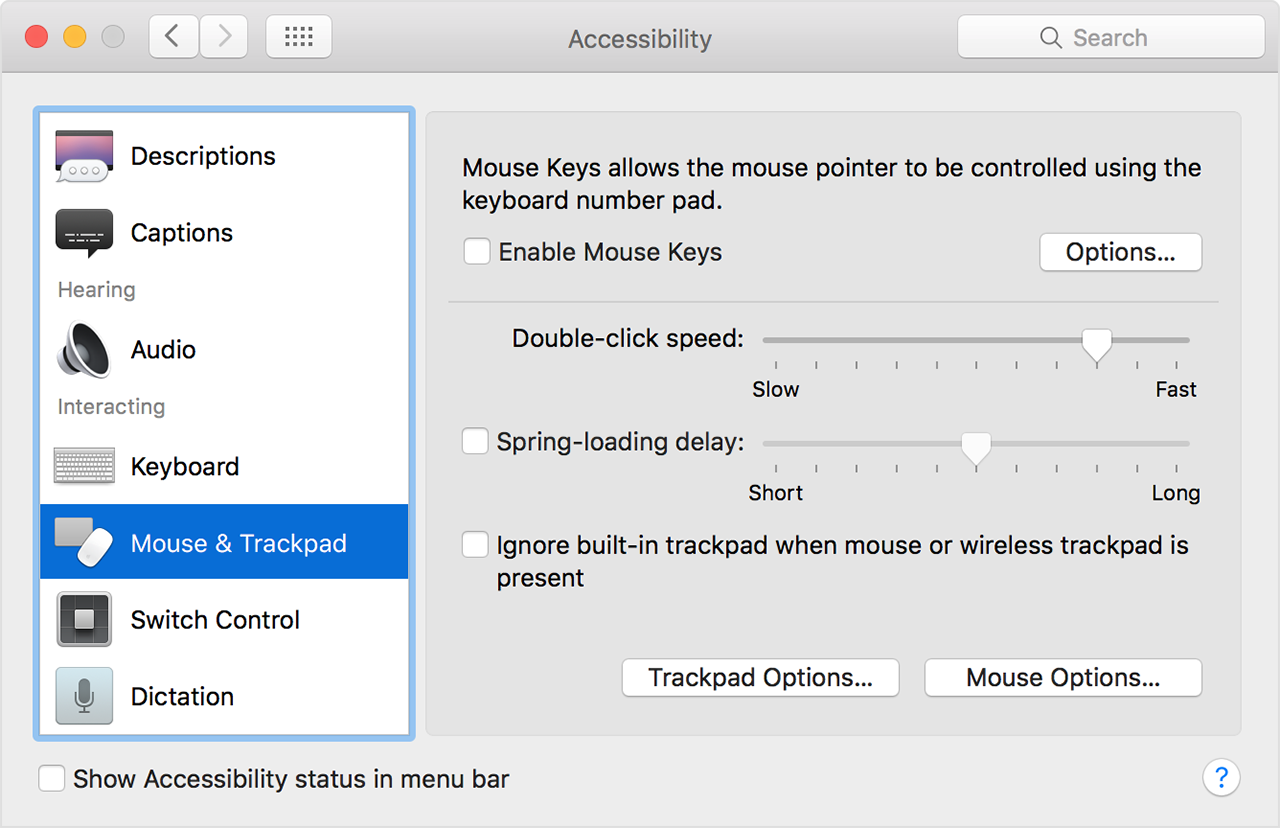
Rangos habituales
Sobre los rangos habituales a la hora de cambiar el DPI del ratón, hay diversas opiniones. Hay quien considera que por debajo de 800 DPI entramos en terreno de “baja resolución” a nivel de sensor. No es que sea inútil, pero en juegos FPS muy finos puede generar “escalones” en diagonales. En cambio, valores como 1.000–1.600 DPI —o más— dan margen para ajustar bien la sensibilidad en el juego.
Para aclarar ideas, desmontemos algunos mitos frecuentes sobre el DPI con una tabla directa:
| Mito | Realidad |
| “Más DPI = mejor calidad” | La calidad del sensor manda; el máximo DPI no define la precisión real. |
| “Necesitas +10.000 DPI” | Según datos de comunidades como ProSettings, pocos superan 3.200 DPI. |
| “Los pros usan siempre DPI altos” | Hay referentes que juegan con 400–800 DPI; por ejemplo, perfiles conocidos han usado 450 DPI en CS:GO. |
| “Subir el DPI mejora el K/D automáticamente” | Analíticas apuntan que reducir de 3.200 a 800 DPI puede mejorar consistencia en algunos casos. |
DPI vs velocidad del puntero en Windows: qué cambia realmente
Windows no puede alterar el DPI físico del sensor. Lo que sí hace es modificar la “velocidad del puntero”, que es un escalado software aplicado al movimiento. Esto sirve como parche si tu ratón no permite cambiar DPI, pero no sustituye a un ajuste nativo.
Para abrir los ajustes y cambiar el DPI del ratón, ve al menú Inicio y busca «Configuración de mouse». Desde allí entra en «Opciones de mouse adicionales» y en la pestaña «Opciones de puntero» ajusta la velocidad del puntero. El punto 6/11 (suele ser el predeterminado) es la única muesca que no introduce aceleración ni deceleración forzadas por Windows.
Desmarca «Mejorar la precisión del puntero» si buscas una respuesta constante sin aceleración. Activarla hace que movimientos rápidos aceleren el cursor y los lentos se frenen, lo que rompe la consistencia con tus DPI y sensibilidad en juegos.
Si solo tienes un ratón básico, este ajuste y la sensibilidad dentro del juego serán tus herramientas principales. Aun así, si tu modelo lo soporta, lo ideal es cambiar el DPI del ratón de forma nativa con su software.
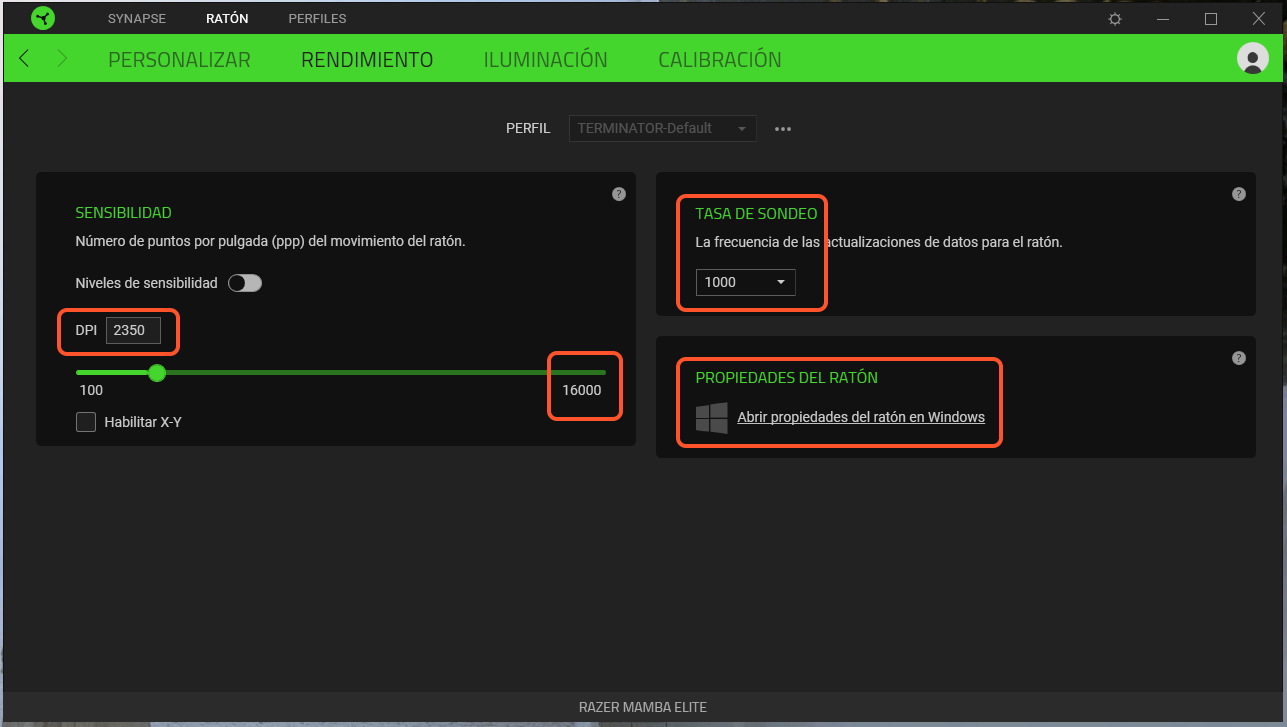
Cómo cambiar el DPI del ratón con el software del propio mouse
La mejor forma de cambiar el DPI del ratón es mediante el software del fabricante. Marcas como Logitech (MX Master 4), Razer o Corsair permiten definir pasos de DPI, crear perfiles y asignar botones para alternar sensibilidad al vuelo.
Cada suite es distinta, pero el proceso suele ser similar: seleccionas tu dispositivo, entras en la sección de DPI y defines varios escalones de sensibilidad (por ejemplo, 400/800/1.200/1.600). Después asignas a un botón del ratón la función de “DPI Cycle” para rotar entre ellos.
Muchos programas permiten guardar perfiles vinculados a aplicaciones o juegos, de forma que al abrir un FPS se active tu combo de DPI + tasa de sondeo preferido, y al pasar a ofimática se aplique un preset más ágil.
La interfaz exacta varía según el modelo, pero en general es muy directa: busca “DPI”, “Sensitivity” o “Pointer Settings” dentro de tu software (por ejemplo, el software iCUE de Corsair) y ajusta los valores; si tu ratón dispone de memoria integrada, podrás guardar la configuración en el propio dispositivo.
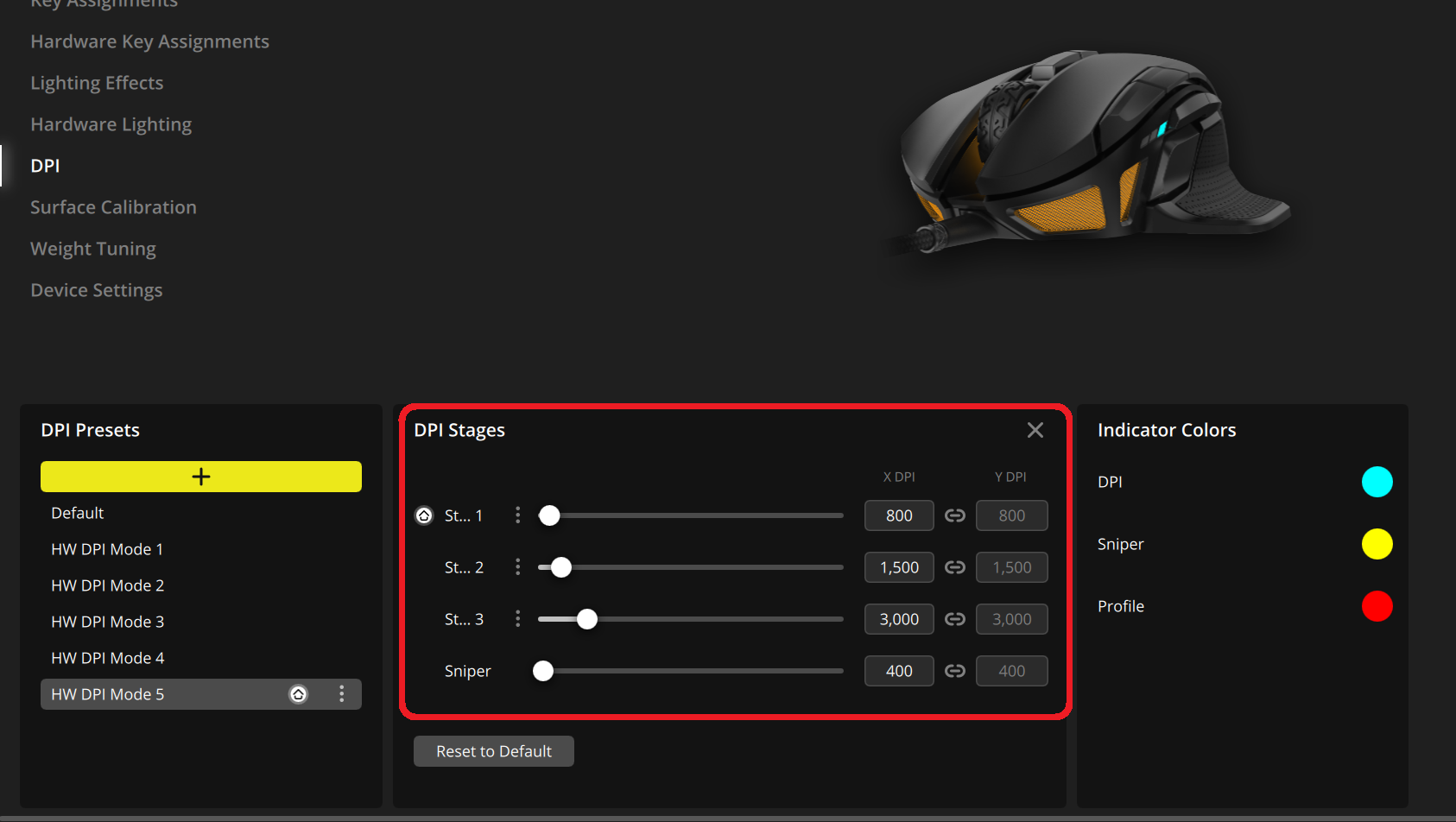
Cómo saber el DPI actual de tu ratón
Si no tienes claro qué DPI tienes activo, hay varias vías para salir de dudas y ajustar con cabeza. La primera es la más obvia: comprobar si tu ratón tiene software oficial y leer el valor que muestra en su panel.
Además, revisa la base del ratón: algunos modelos indican el modelo y los rangos de DPI. Si no aparece, mira la caja o el manual. Muchas marcas detallan los DPI configurables, así como instrucciones para cambiarlos si el ratón dispone de botón dedicado.
Otra opción es la web del fabricante: busca el número de modelo y verás la ficha técnica con el DPI máximo, pasos y si son nativos o interpolados. Así sabrás si tu equipo puede realmente alcanzar ciertas cifras.
Si tu ratón tiene un botón de DPI (a menudo cerca de la rueda), úsalo para alternar entre presets de fábrica (p. ej., 400/800/1.200). En modelos con software, esos valores suelen ser personalizables.
Cuando no hay software ni botón DPI, puedes recurrir a herramientas genéricas como el Centro de Mouse y Teclado de Microsoft para ajustar sensibilidad, pero recuerda que no cambia el DPI físico. Es útil para adaptar la velocidad del cursor si no tienes otra alternativa.
Qué DPI elegir según el género de juego y tu estilo
En FPS competitivos muchos jugadores profesionales prefieren DPI bajos (400–800), con movimientos amplios de brazo para ganar estabilidad y consistencia en el disparo. Con DPI muy altos, un gesto mínimo produce desplazamientos enormes y es más difícil controlar el microajuste.
Un DPI alto, por su parte, brinda reacciones rapidísimas al mover la mira, útil en juegos de ritmo frenético. El precio es que cualquier temblor de muñeca se amplifica, y la precisión fina puede resentirse si no dominas el control.
Para MOBAs y MMORPGs, a menudo funciona bien un DPI intermedio (aprox. 800–2.400), que equilibra velocidad en la interfaz con precisión para tareas milimétricas. La clave es que la navegación sea cómoda sin sacrificar control.
Hay referentes que usan valores bajos con gran éxito en shooters, mientras que en otros géneros se ven combinaciones más altas. La evidencia práctica sugiere que, en ciertos contextos, bajar de 3.200 a 800 DPI puede mejorar la consistencia del rendimiento.
Como norma, evita extremos salvo que tengas un motivo claro. Empieza por 800–1.600 DPI y ajusta la sensibilidad en el juego hasta que consigas el mismo giro con el mismo recorrido de alfombrilla de forma fiable.
Preguntas frecuentes
- ¿Cómo compruebo el DPI de mi ratón? Lo más fiable es el software del fabricante. Sin software, revisa base, caja o manual; en la web oficial suelen detallar los rangos. Si no hay datos, usa Windows para ajustar velocidad, sabiendo que no es DPI real.
- ¿Es bueno 1.000 DPI para jugar? Sí, es un punto de partida sólido. Muchos jugadores se mueven entre 800 y 1.600 DPI.
- ¿DPI alto = más precisión? Solo si el sensor es bueno y no usas aceleración. Un DPI altísimo con sensor mediocre o sensibilidad mal ajustada complicará el control fino.
- ¿Qué usan los pros? En FPS abundan configuraciones entre 400–800 DPI con sensibilidad de juego bien calibrada. Hay jugadores conocidos alrededor de 450 DPI y casos en los que bajar de 3.200 a 800 mejoró resultados. No hay dogmas: manda la consistencia.
- ¿Cómo se relacionan DPI, resolución y sensibilidad del juego? A más resolución, más píxeles que recorrer; o subes DPI o ajustas sensibilidad para mantener la misma “sensación” de control. Lo importante es que el movimiento físico produzca el giro deseado con fiabilidad.
- ¿Diferencias entre ratón gaming y de oficina? El gaming suele ofrecer mejores sensores, DPI configurables, tasa de sondeo alta y botones extra. Uno de oficina puede tener DPI fijos o limitados y carecer de software, aunque sirven para tareas básicas sin problema.
- ¿Errores comunes al configurar el DPI? Subirlo demasiado, dejar la aceleración activada, mezclar cambios de DPI y sensibilidad del juego sin método, o tocar ajustes a diario. Mejor cambios pequeños y medir con tu alfombrilla como referencia.
- ¿Consejos pro para encontrar tu punto ideal? Define un recorrido en alfombrilla para un giro (180°/360°), prueba 800–1.600 DPI con 1.000 Hz de sondeo, desactiva aceleración y ajusta la sens del juego hasta clavar el objetivo repetidamente.
Si te quedas con una idea, que sea esta: el DPI no lo es todo. Importan la calidad del sensor, la tasa de sondeo, evitar aceleración y, sobre todo, la consistencia. Con unos pocos principios claros y un método sencillo para medir tu sensibilidad, podrás afinar tu puntería en juegos y ganar comodidad en el escritorio sin perder el tiempo en ajustes eternos.
Redactor especializado en temas de tecnología e internet con más de diez años de experiencia en diferentes medios digitales. He trabajado como editor y creador de contenidos para empresas de comercio electrónico, comunicación, marketing online y publicidad. También he escrito en webs de economía, finanzas y otros sectores. Mi trabajo es también mi pasión. Ahora, a través de mis artículos en Tecnobits, intento explorar todas las novedades y nuevas oportunidades que el mundo de la tecnología nos ofrece día a día para mejorar nuestras vidas.
